安卓pc模拟器安装使用方法
- 格式:wps
- 大小:1.34 MB
- 文档页数:28

mumu使用方法
网易MuMu模拟器是一款可以在电脑上运行安卓应用程序的模拟器,其使用方法包括:- 操作录制&导入:
- 显示点按位置:打开模拟器主页面,点击系统应用-设置-关于手机,进入关于手机页面并连续点击“版本号”,进入开发者模式。
随后在系统-开发者选项中,开启“显示点按操作反馈”。
- 录制操作&导入:点击“新建”后开始录制,可录入点击画面、切换标签等操作。
录制完成,命名文件后即可保存。
- 执行操作:打开“显示点按操作反馈”,可参考上述步骤。
在操作录制列表中,可点击设置按钮,打开“执行设置”,分别设置“停止条件”和“循环间隔”。
点击“执行”即开始执行操作。
- 文件管理:
- 修改名称:点击文件名称区域,即可修改名称。
- 打开文件位置:若想导出、查看文件,点击“打开文件位置”,即可打开所在文件夹。
- 删除文件:点击“删除”按钮,确认删除即可。
你还可以使用 MuMu 模拟器的同步操作、文件传输等功能。
如需了解更多信息,可以继续向我提问。
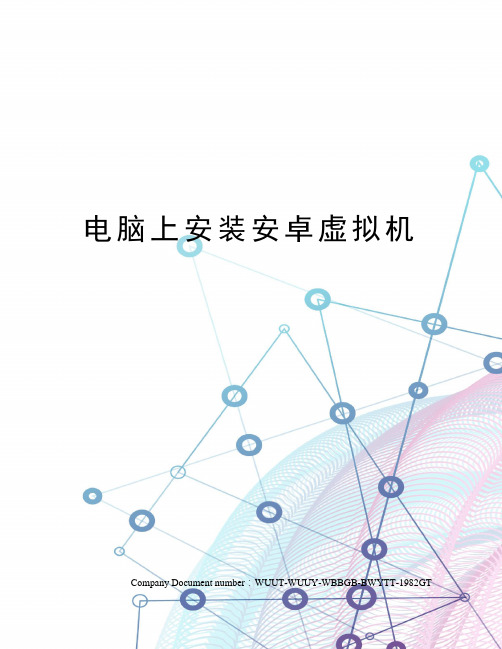
电脑上安装安卓虚拟机 Company Document number:WUUT-WUUY-WBBGB-BWYTT-1982GT一、安装JDK1.下载下载地址:2.打开下载到的文件开始安装,就安装在C盘。
安完进入下一步。
二、安装Android SDK1.下载 Android SDK 。
安卓官网下载已被河蟹,在这里附上我在网盘的下载地址。
我用的是目前最新版本的,android-sdk_r09-windows。
Dbank下载:优盘下载:2.将下载到的android-sdk_r09-windows解压到C盘根目录下,将android-sdk_r09-windows文件夹重命名为,以便后面的操作。
3.在系统环境变量中增加系统变量SDK_ROOT,并让它指向android SDK安装目录之下的tools文件夹。
具体方法如下(WIN7):1)在桌面我的电脑图标上右键“属性”,选择“高级系统设置”,选择“环境变量(N)”,然后在下面的系统变量中选择“新建”,在变量名一栏输入“SDK_ROOT”,变量值一栏输入tools文件夹所在的路径,然后确定。
(XP系统下是:右键我的电脑->属性->高级->环境变量,然后和上面的一样。
)4.修改系统环境变量中的path,在其后增加内容” ;C:\\platform-tools”。
(双引号里的内容都要一起放到最后面)最后一路确定下去。
如下图:5.打开C:\里的SDK ,界面如下:选择Accept All,然后选择Install,开始漫长的下载和安装,慢慢等,这一步还是主要取决于你的网速,要有耐心。
这一步完成了后面的都很简单了。
6.终于安装好上一步了,这一步我们要创建一个Android虚拟机。
先选择左边的Virtual devices,然后选择右边的New,在弹出的对话框中的设置参照下面的图片:单击Create AVD,稍等一下,就弹出了创建成功的对话框,单击OK.,开始运行。

怎样在电脑上安装安卓系统目前大部分电脑使用的是模拟器来使用安卓程序,有很多人想在电脑上使用安卓程序,那么大家知道怎样在电脑上安装安卓系统吗?今天店铺与大家分享下在电脑上安装安卓系统的具体操作步骤,有需要的朋友不妨了解下。
电脑上安装安卓系统方法一. 为安卓系统在电脑上建立一个新的磁盘分区1、打开控制面板,选择“管理工具”,双击打开“计算机管理”;2、单击选择存储下的“磁盘管理”;3、选择一个剩余空间比较大的磁盘(这里选的是H盘),右键选择“压缩卷”;4、输入压缩空间量5000(这里填3000-5000都行),点击“压缩”,得到4.88G的可用空间;5、右键选择“新建简单卷”,一路单击“下一步”,文件系统选择“FAT32”,格式化,完成后得到“新加卷”;二. 用U盘将系统安装至电脑1、电脑重启,开机按F2(台式机一般按delete键),进入BIOS设置界面;2、在Boot下设置电脑从U盘启动;3、按F10保存设置并退出,电脑进入Android的安装引导界面;4、选择最后一项将Android安装到电脑磁盘(也可选择第一项直接在U盘中运行Android);5、在Choose Partition中选择除USB Flash Disk外格式为FAT32的分区(此处为sda9),选择OK;6、在Choose Filesystem中选择fat32,选择OK;7、接下来的Confirm都选择Yes,直到Question输入你希望的Android可用的内部储存的大小(最小512M,最大2047M)回车;8、在Congratulations下选择Run Android—x86,然后选择OK;9、恭喜,你已经成功安装并进入了Android-x86。
三. 初始化安卓系统1、按照引导设置你的安卓系统;2、完成后就可以看到你熟悉的安卓界面了。
安卓系统安装并初始化成功,成功将安卓系统安装到了普通电脑。
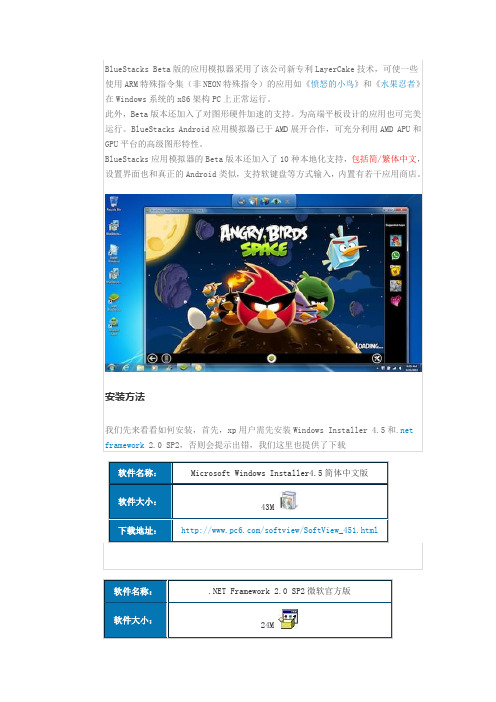
BlueStacks Beta版的应用模拟器采用了该公司新专利LayerCake技术,可使一些使用ARM特殊指令集(非NEON特殊指令)的应用如《愤怒的小鸟》和《水果忍者》在Windows系统的x86架构PC上正常运行。
此外,Beta版本还加入了对图形硬件加速的支持。
为高端平板设计的应用也可完美运行。
BlueStacks Android应用模拟器已于AMD展开合作,可充分利用AMD APU和GPU平台的高级图形特性。
BlueStacks应用模拟器的Beta版本还加入了10种本地化支持,包括简/繁体中文,设置界面也和真正的Android类似,支持软键盘等方式输入,内置有若干应用商店。
安装方法
我们先来看看如何安装,首先,xp用户需先安装Windows Installer 4.5和.net framework 2.0 SP2,否则会提示出错,我们这里也提供了下载
软件名称:Microsoft Windows Installer4.5简体中文版
软件大小:
43M
下载地址:/softview/SoftView_451.html
软件名称:.NET Framework 2.0 SP2微软官方版
软件大小:
24M
下载地址:/softview/SoftView_65398.html 安装过程中,请耐心等待
安装完成后界面:
BlueStacks视频
新版切换到安卓4.4内核,并且全新支持DirectX,大幅提升机器和应用的兼容性。

BLUESTACKS傻瓜教程一、模拟器安装鉴于很多电脑小白不会使用模拟器,简单整理了一份傻瓜教材指导下小白们。
群共享的bluestacks模拟器绝大多数玩家下载后直接安装就可以正常运行,成功安装模拟器的小白请跳过安装控件这一步直接根据下面的步骤安装所需要的游戏(模拟器能成功安装就不需要安装控件),没有安装成功请根据以下有几种情况解决:1、系统是Vista或者是xp sp2 系统版本可以右键我的电脑→属性,只能换win7或者xp sp3系统并且2GB内存才能运行模拟器2、模拟器安装失败提示系统缺少控件(图2)的,请下载群共享的WindowsInstaller4.5和NetFx20SP2_x86两个控件安装包(群共享有下载)。
图1图23、提示已经有bluestacks的请先在控制面板的添加删除卸载重新安装。
(图1)4、提示你的显卡驱动需要升级,下一个驱动精灵一键升级显卡驱动,重启电脑问题解决。
(图3)/html_2/1/59/id=6081&pn=0.html图3二、游戏安装模拟器安装成功以后并且电脑里已经下载了想要安装的程序,第二要做的事是安装你想要软件,详细步骤如下:我现在想要安装一个“鳄鱼小顽皮爱洗澡1.9.0”,选选中它,然后右键选择“打开方式”有些小白会直接看到“bluestacks apk handler”选他打开安装小鳄鱼就可以了,有些小白会看不到这个选项,看到下面的“选择程序”打开推荐程序和其他程序还是没有,选择右下角的浏览,依次打开“C:\Program Files\BlueStacks”发现“HD-apkhandler”选择打开,稍等片刻apk安装成功,双击桌面上的Bluestacks,等待启动,选择我的应用双击所安装的游戏就可以了。
三、常见问题1、逆转三国游戏但是版本不是最新的请下载最新版本进行安装.(群共享有最新版本下载)2、初次运行有些小白又发现我的屏幕怎么是横的,难道我要变成歪脖树了,不要担心,桌面右下角的最小化图标看到没,右键“旋转直立式画面”,“自动”,重启下模拟器搞定。

用电脑上微信,无需智能手机,免手机的方案详解WeChat微信, Emulator 模拟器,PC电脑,SDK Software Development Kit,Android安卓本文介绍了如何不用智能手机,而用Windows系统的电脑或笔记本,登入,使用微信的方案,并详细演示了具体的操作步骤。
随着智能手机,平板电脑价格的不断下降,功能的不断完善,以及3G,4G移动通信网络的发展,移动通讯工具以其便捷,易用的优越性,己越来越普及。
WeChat(微信)作为一款智能手机的免费即时通讯服务程序,支持跨通信运营商、跨操作系统平台,它通过网络只需消耗少量网络流量,甚至通过Wi-Fi无线局域网免费快速发送语音短信、视频、图片和文字,已被广泛使用。
截至2013年11月注册用户量已经突破6亿,是亚洲地区最大用户群体的移动即时通讯软件。
也被越来越多地用作日常的通讯联络方式取代email,Skype䓁传统的电脑联络方式。
前些时世界各地的亲朋好友,在微信上建立了数个group(家庭圈,朋友圈等)。
联系非常方便,这也渐渐地冷落了传统的电脑email,Skype等联络方式。
家中有位九旬老人使用电脑发email,上Skype从当年在美国时开始,至今已有近二十年了,应该说在他们这一代老人中,可以说是使用电脑的先行者。
但当下,她的手机不能安装微信,慢慢的觉得与亲友的联络有些脱节了。
对此,我就想为老人的笔记本电脑上安装微信,让她加入到当今这已方兴未艾的新型联络方式。
经过仔细搜索后发现,微信虽然支持多种语言和操作系统平台,有 iOS版,Android版、Windows Phone版、Blackberry 版、诺基亚S40版、S60V3和S60V5版,和电脑的网络版,但没有纯电脑版。
电脑的网络版还是离不开手机,只能用智能手机扫描网页上的二维码,然后才能登陆,使用微信。
经过进一步的搜索和调研,我终于找到和确定了自己认为的最佳解决方案。
下面就介绍一下该方案的实施方法。
随着Genymotion、BlueStacks等电脑上的 Android 模拟器流行起来之后,似乎很多人都发现在电脑上运行使用安卓APP软件、畅玩手机游戏确实很有乐趣。
今天我们又发现了一款全新免费的Android 模拟器——Andy!官方表示 Andy 将支持 Windows、Mac 以及Linux (目前仅发布了Win版)。
模拟器的使用效果基本上和前两者一样,都可以比较流畅地在电脑上运行安卓应用程序。
而 Andy 有特色的地方是提供了远程控制功能,可以在 Android 手机/平板上安装 Andy 的 APP 直接无线操作电脑上的模拟器……以上摘自/andy.html 对Andy的解释对Android开发人员来说,使用Android SDK创建的模拟器运行速度上实在是有些慢。
在PC上,也有很多基于x86架构的模拟器,比如Android-x86以及上面提到的Genymotion、BlueStacks等。
我用过这几个模拟器,但总感觉不是很爽,比如Android-x86 4.2和4.4在VirtualBox中就无法正常运行,以前的2.3倒是可以用,Genymotion号称是最快的Android 模拟器,BlueStacks好像在开发调试方面不怎么方便。
直到遇到Andy,我发现这确实是个人感觉最好的Android模拟器,里面连Google Play都带了,加一个翻墙代理一切都顺了。
好了,废话少说,下面直接介绍Andy如何用到日常的开发工作中。
1、Andy下载和安装最初安装的是Andy 0.22版,这一版本的发行软件包内含一个VirtualBox安装软件,最新版是0.29,是一个在线安装包,自身文件很小,只有329K的大小。
因此,这里直接介绍Andy最新版的安装,其实很简单,进入Andy的官方网站 /,截图如下:直接点击绿色的“Download”链接,即可下载。
也可以点击顶部导航的Product项,以查看Andy的功能介绍和下载,如图所示。
前几天看到有前辈发安卓模拟器, 可以实现用电脑上微信. 小狼也曾摸索过这个玩意儿.开始用的是Android SDK 这个安装比较麻烦..JAVA 呀设置系统变量呀啥的.作为一个电脑菜鸟.. 汗…小狼折腾了2天才弄好`. 后来在网上找到一个更好用!更简单!的模拟器bluestacks..嗯.发帖前搜索后发现有位前辈也发过..贴上地址致敬: .tm/htm_data/7/1207/765050.html不过有些可以补充的.所以就斗胆发了此贴~望斑竹海涵~~废话不多说了. 先给大家看下切水果滴效果图~下载地址: /d/VRTDDHYRETKI(1)下载好后,运行安装它在安装的时候,讨厌的360会不停的红色报警所以建议安装时暂时完全关闭360,这里提供的是中文官网的最新版本,如果不放心可以直接去bluestacks中文官网下载。
(2)OK~! bluestacks安装好了,现在开始我们的微信吧.微信官方4.2版下载: /d/VTTMQONCGBHO 下载完成后直接双击打开就行了. 豌豆荚神马都是浮云~~安装完后.从bluestacks的界面就可以看到微信的图标了点击打开. 开始的时候微信的界面是小界面的.我们可以把它变大选择更改程序的大小再看看.就变成大口径的微信的了.然后就是怎么打字的问题了. Bluestacks本身就带有拼音输入的.直接用键盘就可以(小键盘不能输入) 同样是在设置菜单里面选择: 更改键盘设置(3)现在该解决定位问题了. 推荐一款:mock GPS下载地址: /d/VOFJYJMMKEBW 安装就不用说了吧.也是直接双击`` 打开后如下GPS位置有了. 接下来就是摇一摇+查看附近的人+ 叉叉哦哦了PS: 摇一摇方法: 按住键盘→方向键3秒钟然后按一下←方向键。
雷电模拟器安装电视盒子教程雷电模拟器是一款功能强大的安卓模拟器,可以在电脑上模拟安卓系统的运行环境。
在这里,我将为大家介绍如何使用雷电模拟器来安装电视盒子。
步骤一:下载和安装雷电模拟器我们需要下载并安装雷电模拟器。
可以在官方网站或其他可信的下载网站上找到雷电模拟器的安装程序。
下载完成后,运行安装程序,按照提示完成安装过程。
步骤二:打开雷电模拟器安装完成后,双击桌面上的雷电模拟器图标,等待一段时间,模拟器将会启动。
初始启动可能需要一些时间,请耐心等待。
步骤三:登录Google账号在雷电模拟器中,我们需要登录Google账号。
点击桌面上的Google Play商店图标,进入应用商店。
如果您没有Google账号,请先创建一个。
如果已经有账号,点击登录并输入您的账号信息。
步骤四:搜索电视盒子应用在Google Play商店中,使用搜索栏输入关键词"电视盒子",点击搜索按钮。
您将看到一系列与电视盒子相关的应用程序。
根据自己的需求和喜好,选择一个适合的电视盒子应用。
步骤五:安装电视盒子应用在搜索结果中找到您选择的电视盒子应用,点击应用程序图标,进入应用程序详情页面。
点击"安装"按钮,等待应用程序下载和安装过程完成。
步骤六:启动电视盒子应用安装完成后,您可以在雷电模拟器的主界面或应用程序列表中找到刚刚安装的电视盒子应用。
点击应用图标,启动电视盒子应用。
步骤七:设置电视盒子应用根据电视盒子应用的使用指南,进行相应的设置和配置。
例如,您可能需要连接到您的电视或投影仪,进行网络设置等。
步骤八:享受电视盒子应用现在,您已经成功安装和设置了电视盒子应用。
您可以通过雷电模拟器来体验电视盒子的各种功能,如观看电影、播放音乐、浏览网页等。
总结:通过以上步骤,我们可以使用雷电模拟器来安装电视盒子应用。
雷电模拟器提供了一个方便快捷的方式,在电脑上模拟安卓环境,并享受电视盒子的各种功能。
希望以上教程对大家有所帮助!。
飞鹰模拟器安装教程(二)
飞鹰模拟器安装教程
介绍
飞鹰模拟器是一款优秀的手机模拟器,可以在电脑上模拟运行移动设备的操作系统。
本教程将详细介绍飞鹰模拟器的安装过程。
步骤
1.下载飞鹰模拟器:在官方网站或合法的下载渠道下载飞鹰模拟器
的安装文件。
2.运行安装程序:双击安装文件,运行安装程序。
3.选择安装目录:根据个人需求选择安装飞鹰模拟器的目录。
4.点击“下一步”:按照安装程序的提示,点击“下一步”继续进
行安装。
5.选择安装组件:根据个人需求选择需要安装的组件。
6.选择快捷方式:选择是否在桌面创建快捷方式。
7.点击“安装”:确认安装选项后,点击“安装”按钮开始安装。
8.等待安装完成:等待安装程序自动完成安装过程。
9.点击“完成”:安装完成后,点击“完成”按钮退出安装程序。
注意事项
•在安装过程中,请确保网络连接稳定。
•在安装过程中,请不要关闭安装程序或者电脑。
•如果安装过程中遇到问题,可以参考官方网站或者使用搜索引擎查询解决方法。
结论
通过以上简单的步骤,您可以成功安装飞鹰模拟器。
享受模拟操作系统的乐趣吧!。
设置电脑系统的环境变量。在桌面【我的电脑】上点击鼠标右键,选择【属性】菜单,即打开了
系统属性对话框。
在【高级】选项卡中,单击【环境变量】按钮,即打卡了环境变量的对话框。
在系统变量里面,新建一个系统变量:
变量名:JAVA_HOME变量值:C:\Program Files\Java\jdk1.6.0_10
还要新建一个系统变量:(注
意符号)
变量名:classpath变量
值:.;%JAVA_HOME%\lib;
另外一个环境变量Path 默
认已经有了,选中它,并点击【编辑】按钮,对其进行编辑。变量值里面,在原有的的前面加入这个
值C:\Program Files\Java\jdk1.6.0_10\bin;
下载并安装java JDK 1.6。可以去网上搜索下载,可以在这个地址去下载:
http://www.java.net/download/jdk6/6u10/promoted/b28/binaries/jdk-6u10-rc-bin-b28-windows-i586-p
-21_jul_2008.exe
文件下载完了如下:
然后安装这个它很简单,一步步安装过去就好了。
安装最新的sdk模拟器。
我在这里下载的:
http://dl.google.com/android/android-sdk_r05-windows.zip
下载并解压,不需要安装,直接放到一个可用空间比较大的磁盘,因为到时候里面还要装很多东西。
比如我解压后放在D盘的。
打开这个文件夹,运行里面这个
程序:SDK Setup.exe。
运行这个程序后,会打开几个窗口,不要
去管它。
程序自动连接到google的服务器检查可用的包裹,这里需要几十秒到几分钟,请等待。
下载和安装模拟器的安卓系统版本。
如果你看到一条关于SSL的错误信息,点击【Settings】标签(在SDK and AVD Manager窗口左边)。
然后把Force https://……前面的勾去掉,点确定。
然后
重新选择左边的【installed packages】标签。
左边
列出来的这些,就是安卓的各个系统版本的模拟程序,我这里因为已经下载了很多,所以有很多。你
那里没有的话那么多,或者没有你想要的版本的话,请点击【update all】按钮,来进行升级。
我这
里几乎都下载完了,所以全部是绿色的勾,如果是问号,不用管它,选中右边的【Accept All】,并单
击【Install】按钮,就会自动下载并安装。
这个过程有点
长,需要几十分钟,甚至几十个小时,取决于你的网速和下载版本的多少。下载一段时间了,不想下
载了,可以点【Cancel】取消下载和安装,接着点【Close】关闭下载安装窗口。
回到【installed packages】标签,可以查看到你安装了哪些版本,比如我这里安装了1.5,1.6,2.1,
2.2,2.3.1,2.3.3,3.0版本,除了3.0版本是模拟的安卓平板电脑系统之外,其他的较低的版本都是模
拟的安卓手机系统。
创建设置模拟器。
点击左侧【Virtual Devices(虚拟设备)】标签。这里来创建和设置模拟器。可以创建多个模拟器。也
对可以对其编辑和删除。
我演
示一下创建一个模拟器,先点击右侧的【NEW】按钮,表情新建一个模拟器,然后在如下设置参数。
在Name里输入你模拟器的名字,最好用英文或数字。在Target中选择安卓系统的版本,你下载了哪
些版本的,这里就可以选择哪些版本。在Size里设置SD卡的大小,SD卡就相当于手机中插的内存
卡,可以把各种文件和程序放进去,它是个镜像文件,比如我这里设置的1G,即1024M。在Built-in
中选择模拟器的屏幕大小,大家最好选择第一个选项,也就是前面带有Default的默认选项。最后点
击最下方的【Create AVD】按钮完成创建模拟器,因为我这里输入的Name不对,所以点击不了。
运行模拟器。以android2.2为例。
选中你创建的模拟器,然后点击【Start】运行它。比如我这里来运行2.2版本的。
在弹
出来的窗口,直接点【Launch】就好了。
稍等几秒钟,模拟器就弹出来了,相继出现两个等待画面,
此段时间可能需要等待几分钟,特别是第一次进入模拟器的时候。
等待
一会儿,Android的home screen出现了!你可以用鼠标点进行操作,比如拖动解锁,需要注意的是
你不需要双击来打开应用。左边的模拟键盘可以用鼠标点击操作,打字也可以用电脑的键盘进行操作。
设置操作界面的语言(英语特别好的可以省略)。
由于默认是英语的操作界面,我们首先为了方便,可以改变语言设置,先拖动解锁。
打开主
菜单,进入【Settings(设置)】菜单,像手机一样操作,网上拖动屏幕,选择【Language & Keyboard
(语言和键盘)】菜单:
选择最上面的那个菜单【Select Language
(选择语言)】,进行设置语言。
同样把屏幕网上拖动,知道最后出现【中
文(简体)】的选项,然后选择它,你的“手机”就变成了中文界面了,可能主菜单还没有变成中文的,
下次启动就成中文的了。
可以点击右边模拟键盘上像个房子的图标,表示回到主画面。
以后
的操作大家就很熟悉了,可以进行其他设置,可以用浏览器就行上网,下载文件和软件。可以对桌面
进行各种管理等等。
直接打开浏览器就跳到谷歌搜索(中国网
站)首页,这是浏览器默认的主页,可以进行输入网址和搜索的方式进行网络访问。不需任何设置即
可上网。可以去网上下载软件
跟用安卓手机一样操作,大家可以多多试试。
可以下载并使用QQ:同样后台可以运
行程序,跟手机一样操作。
3.0的系统跟平板电脑操作也一样:
需要
注意的是,这个版本没有单独的模拟键盘,打字的时候可以用电脑键盘。
给模拟器安装软件。
除了可以用模拟器上网下载软件安装之外,还可以用专门的APK安装器,进行安装软件。
这款工具可以给连接电脑的安卓系统手机安装程序,也可以给模拟器安装程序。先去下载,它是个绿
色软件,直接打开即可。
比如可以在这里下载2.3版本的:
http://www.crsky.com/soft/16759.html
打开之后,点击右侧【刷新设备列表】,上方就会出现一个模拟器,选中它。在点击上面【选择APK
文件】按钮,选择你下载的APK程序文件,点击【开始安装】。有的安装较快,有的稍微慢点。
管理SD卡。之前设置了SD卡,这个SD卡是虚拟的,用的光盘镜像文件,大小之前设置了的,
我这里设置的1024M,还记得吗。它的位置在电脑中这里:
C:\Documents and Settings\Administrator\.android\avd\luthui.avd\sdcard.img
Administrator是你电脑的用户名,如果不是这个用户名,请改。
luthui.avd是你创建的模拟器的AVD名称,请改成自己的。
找到sdcard.img文件就可随意读写文件了,需要用光盘映像文件制作/编辑/转换工具,进行文件的管
理,我一般用ultraiso工具。可以到这里下载并安装:
http://www.crsky.com/soft/1134.html
打开这个工具之后,打开上面那个光盘镜像文件sdcard.img,然后进行管理。把电脑里的文件和程序
复制进去,也可以删除、移动、建立文件和文件夹等操作。
文档整理完之后,请
保存,再关闭。而且保存的时候,需要先关闭模拟器。
如果你无法查看SD卡或模拟器的文件,可以通过手机上网的方式,下载并安装一个文件管理器。比
如我用的是双文件管理器Dual File Manager。
你可以通过手机自带浏览器打开网页,搜索下载,也可以在电脑的浏览器上找好下载万网,然后直接
在手机中输入这个网址进行下载:
http://www.ggdown.com/view/3479.html 进去下载,然后安装这个文件。
打开文件管理器,就可以管理你模拟器和SD卡的文件。
我在镜像文件里面,复制了很多文件和软件
进去,那么在这个文件管理器中,可以尽情的安装。